ONE UI 4.0 ile ilgili sorular
ONE UI 4.0, Samsung Galaxy telefonunuza çeşitli yenilikçi değişiklikler getirir. Daha rahat ve hoş bir kullanıcı deneyiminin keyfini çıkarmak için aşağıdaki adımları uygulayın.
Aşağıdaki önerileri denemeden önce, cihazınızın yazılımının ve ilgili uygulamaların en güncel sürüme sahip olduğundan emin olun. Mobil cihazınızın yazılımını güncellemek için aşağıdaki adımları izleyin:
1. Ayarlar > Yazılım güncelleme sekmesine gidin.
2. İndir ve yükle öğesine dokunun.
3. Ekrandaki yönergeleri izleyin.


ONE UI 4.0 hakkında sık sorulan sorular
C. Bazı Mesajlar bildirim menüleri, kullanıcı rahatlığı sağlamak için değiştirilmiştir. Mevcut Ön Plan senkronizasyonları, Genel bildirimler ve Yeni mesajlar, Bildirim kategorileri'nden ayarlanabilir.
C. Bu simge, arama sırasında Telefon uygulamasına Mikrofon erişimi verildiğinde görüntülenir. Yeşil simge, etkileşime geçilebilecek bir özellik değildir.
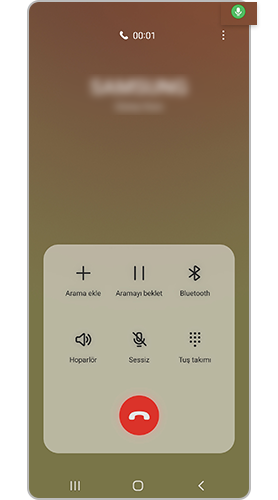
Erişimi iptal etmek için Ayarlar'dan Gizlilik'e gidin ve izinleri gerektiği gibi ayarlayın.
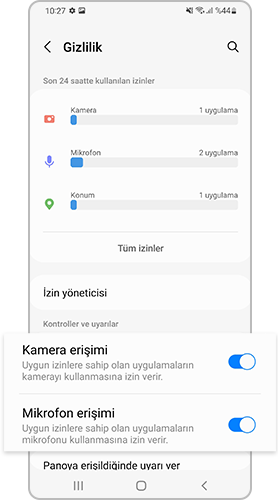
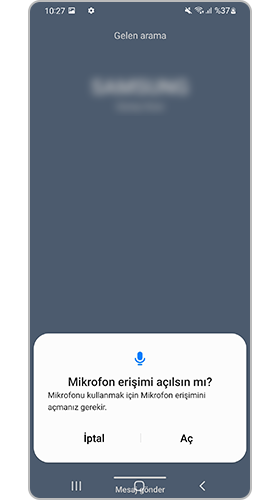
C. Android 12 işletim sisteminden başlayarak, kullanıcılar gizliliklerini korumak için bu işlevleri açabilir veya kapatabilir. Ayarlar'dan Gizlilik'e gidin ve izinleri gerektiği gibi ayarlayın.
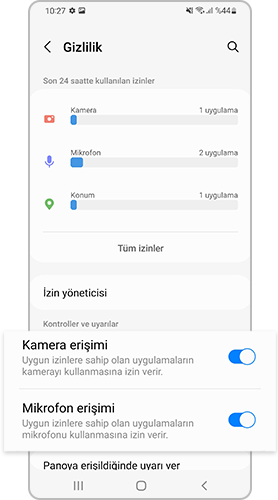
C. Kilit ekranı menüsünün altındaki Bildirimler ayarlarından Always on Display'i devre dışı bırakır veya Always on Display'de göster özelliğini kapatırsanız, Always on Display bildirimleri görüntülenmez. Özelliği etkinleştirmek için aşağıdaki adımları uygulayın.
C. Android 12 işletim sisteminden başlayarak, izinler Konum ve Tam konum olarak ayrılmıştır. Konum veya Tam konum'u etkinleştirmek için aşağıdaki adımları uygulayın.
Not:
Cihaza ait ekran görüntüleri ve menüler, cihaz modeline ve yazılım sürümüne bağlı olarak değişiklik gösterebilir.
Geri bildiriminiz için teşekkür ederiz
Lütfen tüm soruları cevaplayın.



















